Μετατροπέας MP4 σε DVD: Πώς να μετατρέψετε αρχεία με το Nero Vision
Το Nero Vision είναι ο ευκολότερος τρόπος εγγραφής των βίντεο MP4 σε DVD. Βιντεοκάμερες, κινητά τηλέφωνα, βίντεο από το διαδίκτυο - σχεδόν όλα είναι διαθέσιμα στην πιο δημοφιλή μορφή βίντεο MP4 και τους διάφορους τύπους της. Παρόλο που οι σύγχρονες συσκευές αναπαραγωγής δεν πρέπει να έχουν κανένα πρόβλημα με αυτό, εξακολουθεί να είναι βολικό να χρησιμοποιείτε αυτά τα βίντεο Εγκαταστήστε ένα απλό DVD βίντεο χρησιμοποιώντας έναν μετατροπέα, ο οποίος μπορεί επίσης να χρησιμοποιηθεί σε παλαιότερες συσκευές αναπαραγωγής DVD χωρίς προβλήματα τρέχει. Η μετατροπή MP4 σε DVD, δηλαδή η μετατροπή των διαφόρων μορφών MP4 στην κοινή μορφή DVD, μπορεί να πραγματοποιηθεί χωρίς κανένα πρόβλημα.
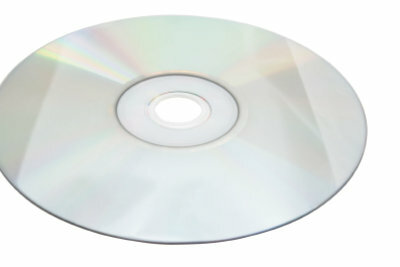
Ο, τι χρειάζεσαι:
- Πλάνα βίντεο MP4
- Νερό όραση
- εγγράψιμα κενά DVD
- Η μετατροπή αρχείων MP4 σε δημοφιλή μορφή DVD σήμερα είναι ιδιαίτερα ισχυρή λόγω του υπολογιστή γίνετε γρήγορα και εύκολα. Ανάλογα με το γούστο σας, υπάρχουν πολλά προγράμματα για αυτό, είτε ως δωρεάν προγράμματα είτε επί πληρωμή.
- Ένα από τα πιο γνωστά, το Nero Vision, είναι μέρος του ολοένα και εκτεταμένου λογισμικού καύσης Nero. Εάν δεν το έχετε ήδη, μπορείτε επίσης να αναζητήσετε το Nero Vision στο Διαδίκτυο, αφού είναι το λογισμικό επίσης ως δωρεάν δοκιμαστική έκδοση ή οι παλαιότερες εκδόσεις μπορούν να ληφθούν δωρεάν. Οι βασικές λειτουργίες επαρκούν για την απλή μετατροπή "MP4 σε DVD".
Η μετατροπή του "MP4 σε DVD" είναι πολύ εύκολη
- Εάν δεν έχετε ήδη Nero Vision, αναζητήστε το Nero Vision στο Διαδίκτυο. Μπορείτε να κατεβάσετε την τελευταία δοκιμαστική έκδοση απευθείας από τον ιστότοπο του κατασκευαστή. αφού εγγραφείτε εκεί.
- Εγκαταστήστε το λογισμικό. Μετά την εγκατάσταση, θα δείτε το πρόγραμμα Nero Vision αφού κάνετε κλικ στο κουμπί έναρξης στη γραμμή εργασιών. Ξεκινήστε το πρόγραμμα.
- Στην οθόνη επισκόπησης του Nero Vision, επιλέξτε το "βίντεο και Φωτογραφία "κάνοντας κλικ στο σχετικό εικονίδιο. Κάτω από τις ακόλουθες επιλογές, κάντε κλικ στο "Δημιουργήστε το δικό σας DVD"
- Τώρα μπαίνεις σε ένα οθόνηστο οποίο μπορείτε να μεταγλωττίσετε το έργο DVD σας. Επομένως, μπορείτε να διαβάσετε "Έργο χωρίς τίτλο" στο επάνω αριστερό μέρος. Στη δεξιά πλευρά έχετε διαφορετικές ενέργειες για να διαλέξετε, η επικεφαλίδα του μενού γράφει: "Τι θα θέλατε να κάνετε;".
- Δεδομένου ότι θέλετε να εγγράψετε υπάρχοντα αρχεία MP4 ως DVD βίντεο, επιλέξτε τη δεύτερη επιλογή: "Προσθήκη αρχείων βίντεο". Όπως και με την εγγραφή ενός DVD δεδομένων, μπορείτε τώρα να επιλέξετε τα αρχεία MP4 που θέλετε να προστεθούν στο έργο. Αφού επιλέξετε ένα αρχείο, θα επιστρέψετε στην οθόνη του έργου. Στο κάτω μέρος της οθόνης μπορείτε να δείτε πόσο χώρο θα καταλαμβάνουν τα δεδομένα βίντεο στο DVD. Ανάλογα με το μέγεθος, μπορείτε να εγγράψετε διαφορετικά αρχεία MP4 σε DVD ταυτόχρονα μέχρι να γεμίσει.
- Εάν τα αρχεία είναι μεγαλύτερα από το παρεχόμενο μέσο, το πρόγραμμα σάς προσφέρει αυτόματη συρρίκνωση στο σωστό μέγεθος. Αλλά λάβετε υπόψη ότι αυτό μπορεί να είναι σε βάρος της ποιότητας. Το πρόγραμμα μετατρέπει αυτόματα το "MP4 σε DVD".
- Κάντε κλικ στο κουμπί "Επόμενο" κάτω δεξιά για να μεταβείτε στο δεύτερο βήμα. Τώρα μπορείτε να δώσετε στο νέο σας DVD ένα κατάλληλο μενού DVD. Οι επιλογές ρύθμισης εδώ είναι ποικίλες και αφήνουν τη δημιουργικότητά σας ελεύθερη. Ειδικά αν θέλετε να δημιουργήσετε ένα DVD με πολλά δικά σας βίντεο διακοπών, θα πρέπει να το αποκτήσετε εδώ Πειραματιστείτε λίγο αργότερα για να έχετε την πιο ατμοσφαιρική και άνετη πρόσβαση στις ταινίες να έχω. Ωστόσο, εάν έχετε μόνο ένα μεγάλο αρχείο, οι αυτόματες προεπιλογές είναι γενικά επαρκείς για μετέπειτα αναπαραγωγή. Ένα κομψό μενού DVD με κατάλληλο υπόβαθρο φαίνεται επίσης καλύτερα εδώ.
- Εάν είστε ικανοποιημένοι με το μενού που δημιουργήσατε μόνοι σας, κάντε κλικ στο "Επόμενο" για να μεταβείτε στην οθόνη προεπισκόπησης. Εκεί μπορείτε να χρησιμοποιήσετε ένα εικονικό τηλεχειριστήριο για να δοκιμάσετε πώς θα είναι το DVD και η οθόνη που έχετε επιλέξει αργότερα στην τηλεόραση. Εάν δεν είστε ικανοποιημένοι, μπορείτε να επιστρέψετε στο προηγούμενο βήμα με το κουμπί "πίσω".
- Εάν συμφωνείτε με την πρώτη σας εργασία, κάντε ξανά κλικ στο "Επόμενο" και θα φτάσετε στο τελευταίο βήμα, κάνοντας εγγραφή του DVD. Εάν είστε ικανοποιημένοι με τις βασικές ρυθμίσεις εγγραφής, το μόνο που έχετε να κάνετε είναι να κάνετε κλικ στο "Burn" στην κάτω δεξιά γωνία και το πρώτο σας βίντεο βίντεο θα καεί. Εάν δεν έχετε εισαγάγει ακόμη ένα κατάλληλο κενό, το πρόγραμμα θα σας ζητήσει να το κάνετε εκ των προτέρων.
- Μετά την επιτυχή διαδικασία εγγραφής, μπορείτε να δοκιμάσετε το DVD βίντεο σας στη δική σας συσκευή αναπαραγωγής DVD για πρώτη φορά!
Μπορείτε να αναπαράγετε αρχεία MP4 σε συσκευή αναπαραγωγής DVD εάν διαθέτετε συσκευή ...
Πόσο χρήσιμο σας φαίνεται αυτό το άρθρο;

